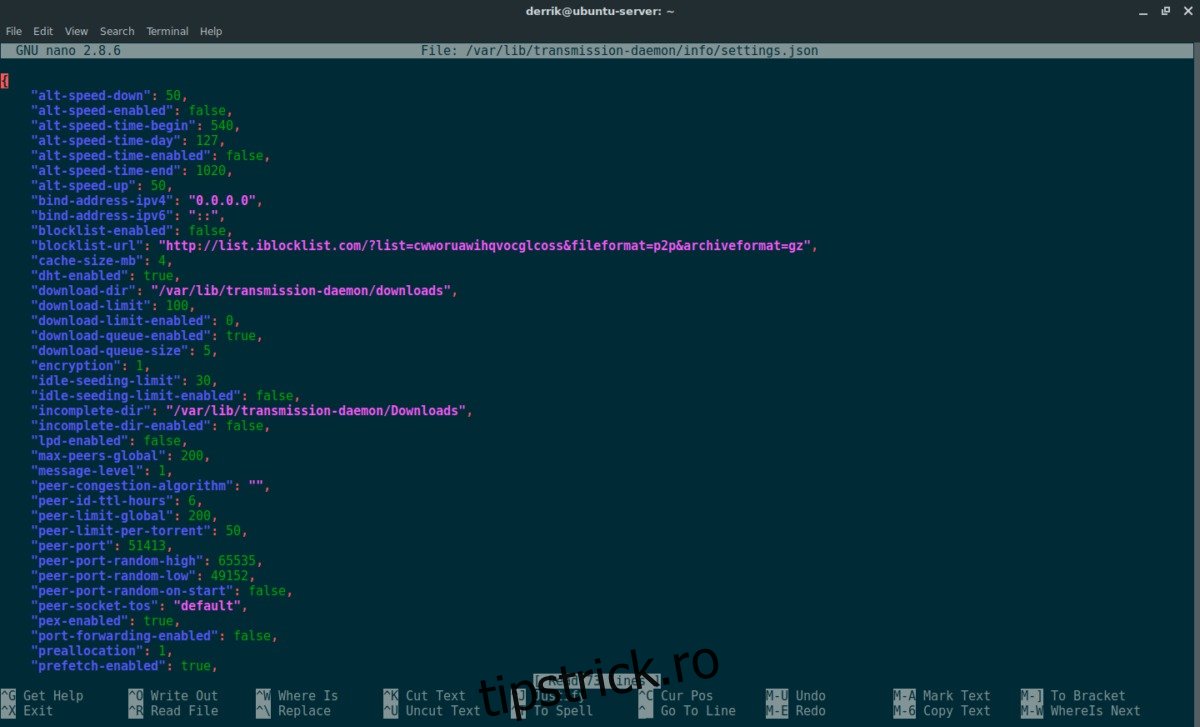Descărcarea torrenților de pe desktopul Linux este utilă, dar cei care doresc să descarce mult mai multe date ar trebui să ia în considerare configurarea unui sistem torrent la distanță pe un server. În acest tutorial, ne vom concentra pe configurarea unui sistem la distanță cu Transmission, deoarece este cel mai ușor de configurat. Clientul Transmission BitTorrent este destul de popular pe desktop Linux și vine adesea preinstalat. Cu toate acestea, deoarece ne concentrăm pe serverele Linux și nu pe computerele personale, software-ul de transmisie nu este inclus și va trebui configurat manual.
Cuprins
Instalați Transmission BitTorrent
Notă: acest tutorial se concentrează în primul rând pe sistemele de operare pentru server. Cu toate acestea, este posibil să utilizați Transmission remote și pe sistemele de operare Linux desktop. Simțiți-vă liber să urmați, deoarece instrucțiunile sunt similare (dacă nu sunt aceleași).
Ubuntu Server
sudo apt install transmission-cli transmission-common transmission-daemon
Serverul Debian
sudo apt-get transmission-cli transmission-common transmission-daemon
Serverul RedHat Enterprise Linux 6 și 7/CentOS 6 și 7
yum install https://dl.fedoraproject.org/pub/epel/epel-release-latest-6.noarch.rpm yum -y update yum -y install transmission transmission-daemon
sau
yum install https://dl.fedoraproject.org/pub/epel/epel-release-latest-7.noarch.rpm subscription-manager repos --enable "rhel-*-optional-rpms" --enable "rhel-*-extras-rpms" yum -y update yum -y install transmission transmission-daemon
Alte sisteme de operare Linux Server
Majoritatea distribuțiilor Linux (inclusiv cele de server) vor avea pachetele de transmisie corecte necesare pentru a rula un server torrent. Pentru a le instala, deschideți o fereastră de terminal și căutați „transmission”, „transmission-daemon”, etc. În plus, verificați paginile Wiki ale sistemului de operare pentru orice îndrumări despre rularea unui server torrent cu Transmission.
Ar putea fi, de asemenea, o idee bună să verificați site oficial pentru ca software-ul să învețe cum să instaleze software-ul în cazul în care sistemul dvs. de operare nu îl acceptă oficial.
Configurați transmisia BitTorrent
Instalarea Transmission pe serverul Ubuntu sau Debian ar trebui să activeze automat serviciile systemd și să le pornească. Folosești Rhel sau CentOS? Va trebui să porniți serviciile manual. Deschideți un terminal shell și obțineți acces la rădăcină conectându-vă prin Su sau folosind sudo.
su
Apoi, executați comenzile de mai jos.
Rhel 6/CentOS 6
service transmission-daemon start
Opriți demonul oricând cu:
service transmission-daemon stop
Rhel 7/CentOS 7
systemctl enable transmission-daemon systemctl start transmission-daemon
Opriți demonul transmisiei cu o oprire systemctl.
systemctl stop transmission-daemon
Acum că serviciul rulează, este timpul să schimbați parola implicită. Schimbarea parolei este esențială, deoarece lăsarea acesteia cu setările implicite înseamnă că oricine din rețea poate accesa interfața de utilizare a transmisiei.
Începeți folosind comanda systemctl sau service pentru a opri Transmission Daemon. NU SARI ACEST PAS! Dacă o faci, Transmission va refuza să salveze modificările pe care le faci.
sudo systemctl stop transmission-daemon
sau
sudo service transmission-daemon stop
Pentru a vă asigura că este sigur, editați fișierul de setări cu editorul de text Nano.
sudo nano /var/lib/transmission-daemon/info/settings.json
Găsiți „rpc-password”: și schimbați textul între ghilimele de lângă parola dorită.
De asemenea, este o idee bună să schimbați numele de utilizator implicit de la transmisie la altceva. Găsiți rpc-username și schimbați „transmisia” cu un alt nume de utilizator. Asigurați-vă că nu ștergeți ghilimele.
În cele din urmă, utilizați instrumentul usermod pentru a vă adăuga utilizatorul la grupul Transmission. Este o idee bună să faceți acest lucru, astfel încât toate fișierele descărcate cu Transmission să poată fi accesibile de către utilizatorul dvs. În plus, este mai sigur să mergi pe această cale, deoarece rularea lucrurilor ca root este o idee proastă și ar trebui să o evitați ori de câte ori este posibil.
Adăugați utilizatorul în grup cu următoarea comandă. Asigurați-vă că schimbați „proprietar” cu numele de utilizator implicit pe server.
sudo usermod -a -G debian-transmission owner
Lista albă
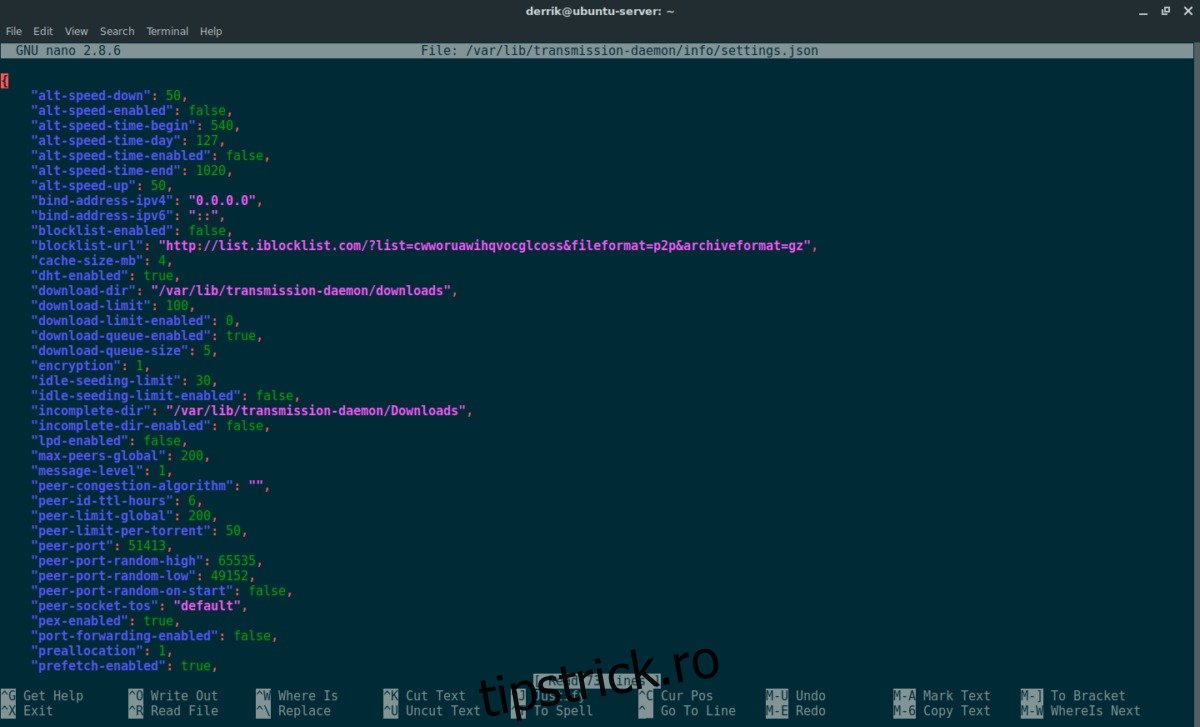
Transmisia este acum configurată corect. Când pornește, utilizatorii îl vor putea accesa prin web. Din păcate, dacă orice utilizator de pe LAN încearcă să îl acceseze, va primi o eroare 403. Acest lucru se datorează caracteristicii de securitate rpc-whitelist. Dezactivează accesul la serviciu dacă anumite adrese IP nu sunt listate. Pentru a evita acest lucru, utilizatorii îl dezactivează de obicei. În acest ghid, nu vom dezactiva funcția rpc-whitelist, deoarece este un instrument excelent. În schimb, vom configura o listă albă, astfel încât fiecare utilizator conectat la LAN să poată accesa Transmission.
Pentru a edita lista albă, deschideți fișierul de setări Transmission Daemon.
sudo nano /var/lib/transmission-daemon/info/settings.json
Derulați în jos și căutați „rpc-whitelist”.
După 127.0.0.1 adăugați:
,192.168.*.*"
Când totul este scris, lista albă ar trebui să arate ca exemplul de mai jos.
"rpc-whitelist": "127.0.0.1,192.168.*.*",
Lista de blocati
Mulți oameni care descarcă fișiere torrent online folosesc ceea ce se numește listă blocată. Liste ca acestea interzic adresele IP rău intenționate (cum ar fi adresele de viruși/malware cunoscute etc.) de la conectarea prin torrent. Pentru a activa această listă neagră, deschideți fișierul de setări și găsiți „blocklist-url”:.
Schimbați https://www.example.com/blocklist din ghilimele cu un link către o listă de blocare reală. În acest exemplu, vom folosi Aceasta.
Când toate modificările aduse aplicației Transmission sunt complete, utilizați comenzile systemctl sau service pentru a o porni din nou.
sudo systemctl start transmission-daemon
sau
service transmission-daemon start
Utilizarea transmisiei
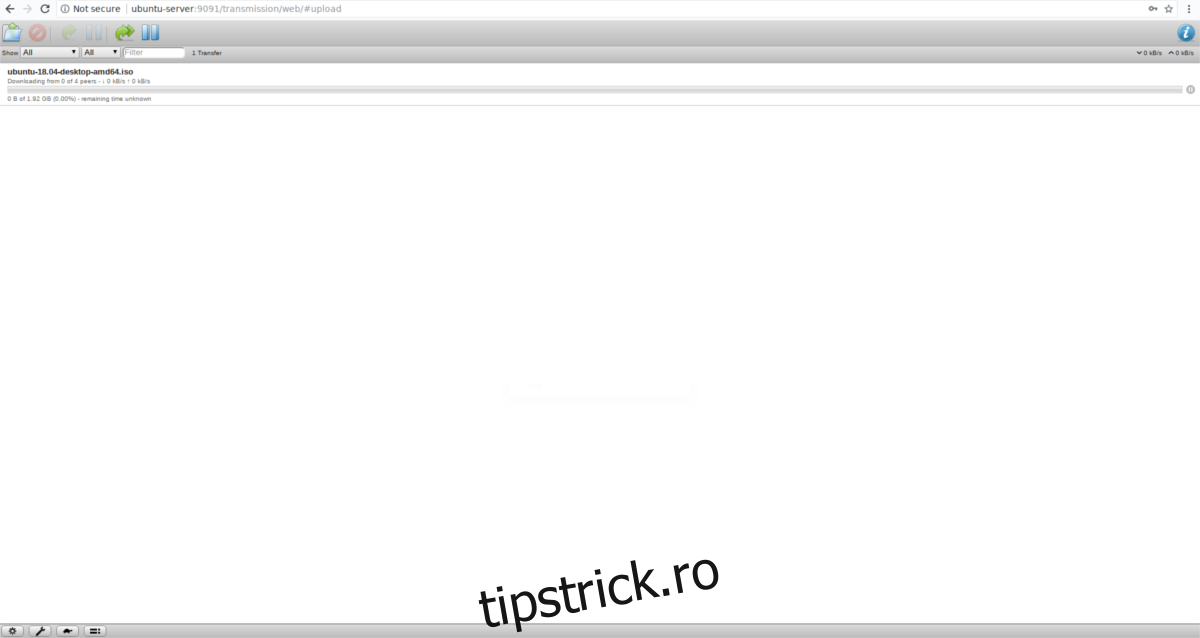
Transmisia este gata de utilizare! Pentru a începe descărcarea, deschideți un browser web și introduceți următoarea adresă IP într-un browser web. Atâta timp cât computerul tău este conectat la aceeași rețea ca Transmission și serverul, totul ar trebui să funcționeze!
https://server-ip-or-hostname:9091